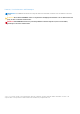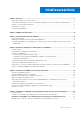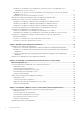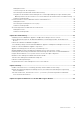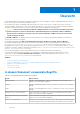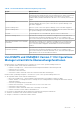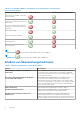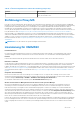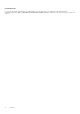Dell EMC Dell OpenManage Integration v7.1 für Microsoft System Center für Operations Manager (SCOM) Installationsanleitung January 2019 Rev.
Hinweise, Vorsichtshinweise und Warnungen ANMERKUNG: Eine ANMERKUNG macht auf wichtige Informationen aufmerksam, mit denen Sie Ihr Produkt besser einsetzen können. VORSICHT: Ein VORSICHTSHINWEIS warnt vor möglichen Beschädigungen der Hardware oder vor Datenverlust und zeigt, wie diese vermieden werden können. WARNUNG: Mit WARNUNG wird auf eine potenziell gefährliche Situation hingewiesen, die zu Sachschäden, Verletzungen oder zum Tod führen kann. © 2009 – 2019 Dell Inc. oder ihre Tochtergesellschaften.
Inhaltsverzeichnis Kapitel 1: Übersicht......................................................................................................................... 6 In diesem Dokument verwendete Begriffe.........................................................................................................................6 Von DSMPS und OMIMSSC Version 7.1 für Operations Manager unterstützte Überwachungsfunktionen.............7 Erklären von Überwachungsfunktionen..............................................
Aktualisieren von Dell EMC Server Management Pack Suite Version 7.0 auf Dell EMC Server Management Pack Suite Version 7.1.......................................................................................................................27 Aktualisieren von früheren Versionen der Dell EMC Server Management Pack Suite auf Dell EMC OMIMSSC Version 7.1...............................................................................................................................................
Management Packs.......................................................................................................................................................46 Voraussetzungen für die Konfiguration...................................................................................................................... 46 Anforderungen für die Dell EMC Gehäuseüberwachung..........................................................................................
1 Übersicht Dieses Handbuch bietet Informationen zur Installation, Konfiguration und Verwendung der Dell EMC OpenManage Integration Version 7.1 für Microsoft System Center Operations Manager (SCOM). Die Integration der Dell EMC OpenManage Integration für Microsoft System Center Version 7.
Tabelle 1. In diesem Dokument verwendete Begriffe (fortgesetzt) Begriff Bezieht sich auf hat selbst keine neuen Schnittstellen, sondern es ergänzt iDRAC mit zusätzlichen Daten, mit denen Benutzer mithilfe der iDRAC-Konsolen arbeiten können. Weitere Informationen über iSM und die unterstützte Plattform finden Sie unter iDRAC Service Module Installation Guide (Installationshandbuch für das iDRAC-Service-Modul) unter Dell.com/ support.
Tabelle 2.
Tabelle 3. Überwachungsfunktionen und ihre Beschreibung (fortgesetzt) Funktion Beschreibung Dell EMC Netzwerkswitch Überwachung von Netzwerkswitches wie Switches der M-Serie, ZSerie, N-Serie und S-Serie. Einführung in Proxy MS Proxy MS ist eine virtuelle Maschine, die auf Windows Server-Betriebssystemen ausgeführt wird. Sie wurde für Dell EMC OpenManage Integration for Microsoft System Center Operations Manager (Version 7.
Lizenzbedingungen Die Lizenzen unterliegen auch denselben Lizenzbedingungen wie die Produkt-EULA. Sie erhalten die neuesten aktualisierten Lizenzbedingungen unter dell.com/learn/us/en/uscorp1/terms?s=corp. Kontaktieren Sie bei weiteren Fragen Dell Sales und Support.
2 OMIMSSC-Komponenten Im Folgenden finden Sie eine Liste der OMIMSSC-Komponenten und deren Namen, die in diesem Handbuch verwendet wurden: ● Die OMIMSSC für Operations Manager ist eine virtuelle Maschine, die auf einem Hyper-V gehostet wird.
3 Systemanforderungen für OMIMSSC Themen: • • • Kontoberechtigungen Allgemeine Systemanforderungen für Dell EMC OMIMSSC Konfigurationsplanung für Verwaltungsserver und Proxy MS mit Bereitstellungsszenarien für unterstützte Skalierbarkeit Kontoberechtigungen Anforderungen für die Konten in OMIMSSC für Operations Manager.
Konfigurationsplanung für Verwaltungsserver und Proxy MS mit Bereitstellungsszenarien für unterstützte Skalierbarkeit Die Dell EMC Geräte können in der Operations Manager-Konsole und Dell EMC OMIMSSC-Konsole ermittelt werden. Eine Instanz von Dell EMC OMIMSSC bietet Unterstützung für nur eine einzige Verwaltungsgruppe (MG) für die Ermittlung und Überwachung von Geräten. Sie können den Verwaltungsserver und Proxy MS gemäß den Bereitstellungsszenarien konfigurieren, die für Ihre Umgebung erforderlich sind.
Tabelle 6. Bereitstellungsszenario für Operations Manager 2016 (fortgesetzt) Ja Informationen zu 2000-Netzwerkgeräten finden Sie unter SizingLeitfaden für die erforderliche Anzahl von Verwaltungsservern. >=4 Jeder Proxy MS kann maximal 30 Geräte im detaillierten Modus überwachen. Informationen zur Konfiguration von Proxy MS finden Sie in der Tabelle Konfiguration der Proxy MS virtuellen Maschine.
Tabelle 8. Proxy MS-Registrierungskonfiguration (fortgesetzt) 4 Legen Sie die Registrierung für die Maximale der Persistenzprüfpunkttiefe auf 20971520 fest. ANMERKUNG: Weitere Informationen zu den Einstellungen der Registrierungsschlüssel finden Sie unter https:// blogs.technet.microsoft.com/. VORSICHT: Eine falsche Verwendung des Registrierungseditors kann zu schwerwiegenden Problemen führen, die möglicherweise eine Neuinstallation des Betriebssystems erfordern.
4 Installieren, Konfigurieren und Verwalten von OMIMSSC Themen: • • • • • • • Voraussetzungen Herunterladen von OMIMSSC aus dem Web Einrichten von OMIMSSC Herunterladen des Dell EMC Configuration Management Pack Registrieren der Operations Manager-Konsole Hinzufügen von Proxy MS zu DellProxyMSGroup und Synchronisieren von Dell Proxy MS mit OMIMSSC Starten von Dell EMC OMIMSSC über Operations Manager Voraussetzungen Stellen Sie für die Installation von Dell EMC OMIMSSC sicher, dass Sie zuerst die folgenden
● FQDN von Operations Manager ● Weisen Sie den Speicher für die Appliance VM basierend auf der Operations Manager-Konsole zu, die Sie registrieren möchten. Weitere Informationen finden Sie unter Allgemeine Systemanforderungen für OMIMSSC. Bereitstellen der virtuellen Maschine (VM) Zur Einrichtung der OMIMSSC müssen Sie die virtuelle Maschine bereitstellen: 1.
ANMERKUNG: Es wird empfohlen, dass Sie fünf Minuten warten, bevor Sie sich als Administrator anmelden, damit alle Dienste gestartet werden. 1. In Localhost-Anmeldung: Geben Sie admin ein. 2. In Neues Administratorkennwort eingeben: Geben Sie ein Kennwort ein. 3. In Neues Administratorkennwort bestätigen: Geben Sie das Kennwort erneut ein und drücken Sie zum Fortfahren die Eingabetaste. Der Assistent Schwarze Konsole wird angezeigt. Abbildung 1. Assistent für schwarze Konsole 4.
Herunterladen des Dell EMC Configuration Management Pack Sie können die Konsolenregistrierung durchführen, nachdem das Configuration Management Pack heruntergeladen und in die Operations Manager-Konsole importiert wurde. Das Management Pack führt die folgenden Maßnahmen durch: ● NFS-Client-Aktivierung. ● Remote-Powershell-Aktivierung. ● Hinzufügen von WinRM-Regel zu Firewall. ● Aktivieren von WinRM-Client und Serverauthentifizierung.
Die Konsole wird auf der Seite Konsolenregistrierung bei erfolgreicher Registrierung aufgelistet. Wenn es mehrere Operations Manager-Konsolen innerhalb der Verwaltungsgruppe gibt, werden durch diesen Vorgang alle Konsolen innerhalb der Verwaltungsgruppe registriert.
Klicken Sie in der Operations Manager-Konsole auf Überwachung > Dell EMC > Dell EMC OpenManage Integration Views > OpenManage Integration Dashboard. Die Anmeldeseite von Dell EMC OMIMSSC wird angezeigt. Abbildung 2. OMIMSSC-Anmeldeseite ANMERKUNG: Beim Starten der OMIMSSC müssen Sie die IE-Konfigurationen unter Internetoptionen überprüfen.
5 Verwalten von OMIMSSC und seinen Komponenten Themen: • • • • • • • • Anzeigen von OMIMSSC-Details Dell EMC OMIMSSC Benutzerverwaltung Anzeigen oder Aktualisieren von registrierten Konsolen Ändern von Operations Manager-Konto Ändern der für die registrierten Konsolen im Dell EMC OMIMSSC-Verwaltungsportal verwendeten Anmeldeinformationen Registrierung der Operations Manager-Konsole aufheben Entfernen der Dell EMC OMIMSSC-Appliance virtuellen Maschine (VM) Anzeigen von Jobs Anzeigen von OMIMSSC-Details So
Ändern der für die registrierten Konsolen im Dell EMC OMIMSSC-Verwaltungsportal verwendeten Anmeldeinformationen So ändern Sie die für die registrierten Konsolen im Dell EMC OMIMSSC-Verwaltungsportal verwendeten Anmeldeinformationen: 1. Klicken Sie im Dell EMC OMIMSSC-Verwaltungsportal auf Einstellungen und klicken Sie dann auf Konsolenregistrierung. Der registrierten Konsolen werden angezeigt. 2. Wählen Sie eine Konsole zum Bearbeiten aus und klicken Sie auf Bearbeiten. 3.
Anzeigen von Jobs Sie können alle Jobs mit den entsprechenden Statusinformationen anzeigen, die in Dell EMC OMIMSSC erstellt wurden. So zeigen Sie die Jobs an: 1. Klicken Sie in der Dell EMC OMIMSSC-Konsole auf Job- und Protokollcenter. 2. Um eine bestimmte Kategorie von Jobs aufzurufen, z. B. Ausgeführt, Geplant, Verlauf oder Generisch, klicken Sie auf die entsprechende Registerkarte. Erweitern Sie den Job, um alle im Job enthaltenen Server anzuzeigen.
6 Installieren von Dell EMC Server Management Pack Suite für Operations Manager In diesen Abschnitten wird die Installation, Aktualisierung und Deinstallation der Dell EMC Management Pack Suite Version 7.1 für Operations Manager (SCOM) beschrieben.
5. Um mit der Installation fortzufahren, stimmen Sie den Lizenzvereinbarungen zu, nachdem Sie sie gelesen haben, und klicken Sie auf Weiter. 6. Klicken Sie auf Ändern, um den Standardordner für die Installation zu ändern (falls erforderlich) und klicken Sie dann auf Weiter. 7. Klicken Sie auf Install (Installieren). 8. Klicken Sie auf Fertigstellen im Fenster Install Shield Wizard Completed. Die Management Packs werden standardmäßig im Verzeichnis C:\Program Files\Dell Management Packs\Server Mgmt Suite\7.
Aktualisieren von Dell EMC Server Management Pack Suite Version 7.0 auf Dell EMC Server Management Pack Suite Version 7.1 Das Installationsprogramm ermittelt die installierten Funktionen aus der Dell EMC Server Management Pack Suite Version 7.0 und aktualisiert automatisch die Dell EMC Management Packs auf Version 7.1. ANMERKUNG: Nach Abschluss der Aktualisierung werden Sie vom Installationsprogramm möglicherweise zur Durchführung eines Neustarts aufgefordert.
Aktualisieren von Operations Manager 2012 R2 auf Operations Manager 2016 Aktualisieren von Operations Manager 2016 hat keine Auswirkungen auf die vorhandenen Dell EMC Server Management Pack Suite Funktionen und Funktionalitäten. Weitere Informationen zum Aktualisieren von Operations Manager 2012 R2 auf Operations Manager 2016 finden Sie unter Technet.microsoft.com/en-us/system-center-docs/om/deploy/upgrading-tosystem-center-2016-operations-manager.
4. Klicken Sie auf Installieren. Ein Verlaufsbildschirm zeigt den Fortschritt der Installation an. Wenn die Installation abgeschlossen ist, wird das Fenster Installation erfolgreich abgeschlossen angezeigt. 5. Klicken Sie auf Fertigstellen. ANMERKUNG: Die Option Reparieren ist nicht über Programme hinzufügen/entfernen bzw. Software in der Systemsteuerung verfügbar.
Der Bildschirm Allgemeine Ausführen als-Profileigenschaften festlegen wird angezeigt. 5. Klicken Sie auf Weiter. Der Bildschirm „Ausführen als“-Konten wird angezeigt. 6. Klicken Sie auf Hinzufügen. Der Bildschirm „Ausführen als“-Konto hinzufügen wird angezeigt. 7. Wählen Sie die Community-Zeichenkette aus der Drop-Down-Liste Ausführen als-Konto aus, um die Geräte zu ermitteln. ANMERKUNG: Erstellen Sie ein Communityzeichenfolge „Ausführen als“-Konto, falls keine vorhanden ist.
7 Dell EMC Feature Management Dashboard Die in diesem Abschnitt behandelten Themen beschreiben die Installation, Aktualisierung und Entfernung der Überwachungsfunktionen mithilfe des Dell EMC Feature Management Dashboard. Sie können Überwachungsfunktionen in Operations Manager entweder mithilfe des Dell EMC Feature Management Dashboard importieren oder durch Importieren des Überwachungsfunktions-Management Pack mithilfe des Operations Manager-Assistenten Management Packs importieren.
Abbildung 3. Fenster Überwachen Im Fenster Dell EMC Feature Management Dashboard werden eine Liste der installierten Dell EMC Überwachungsfunktionen, die aktuell verwendete Version, die Version, auf die Sie aktualisieren können, die Überwachungsebene, die Gesamtzahl der Knoten sowie die erforderlichen Lizenzen angezeigt. Abbildung 4. Dell EMC Feature Management Dashboard 4. Wählen Sie die Überwachungsfunktion aus, die Sie installieren möchten. 5.
8. Klicken Sie auf Ausführen. 9. Nachdem die Aufgabe erfolgreich abgeschlossen wurde, klicken Sie auf Schließen. Abbildung 6. Taskstatus 10. Wiederholen Sie die Schritte 4 bis 9 für alle Überwachungsfunktionen, die Sie aktivieren möchten. ANMERKUNG: Warten Sie ab, bis eine Aufgabe abgeschlossen wurde, bevor Sie eine andere Aufgabe mithilfe des Dell EMC Feature Management Dashboard starten. Aktualisieren von Dell EMC Überwachungsfunktionen mithilfe des Dell EMC Feature Management Dashboard 1.
Während der Aktualisierung werden alle Überschreibungen sowie Anpassungen für Ermittlung, Überwachung und Regeln aus früheren Versionen der Dell Server Management Pack Suite auf die Dell EMC Server Management Pack Version 7.1 übertragen. Tabelle 9. Anpassen von Dell EMC Überwachungsfunktionen mithilfe des Dell EMC Feature Management Dashboard – skalierbar vs.
Wenn beispielsweise die Funktion Überwachung von Dell EMC Server- und Rack-Workstations entfernt werden soll, klicken Sie im Fensterbereich Tasks auf Überwachungsfunktion entfernen. 6. Wählen Sie im Bildschirm Task ausführen – Funktion entfernen die Option Vordefiniertes „Ausführen als“-Konto verwenden aus. 7. Klicken Sie auf Ausführen.
8 Von Dell EMC Server Management Pack Suite Version 7.1 unterstützte Überwachungsfunktionen Die in diesem Abschnitt behandelten Themen beschreiben die Überwachungsfunktionen, die von der DSMPS Version 7.1 für Operations Manager unterstützt werden.
Tabelle 10. Überwachung für Dell EMC Server und Rack-Workstations und ihre Management Packs Funktion Standardspeicherort der Management Packs Management Packs %PROGRAMFILES%\Dell Management Packs\Server Mgmt\7.1\Server Monitoring ○ ○ ○ ○ Dell.Model.Server.mp Dell.WindowsServer.Scalable.mp Dell.View.Server.mp (Optional) Dell.WindowsServer.InformationAlertsOn.mp ANMERKUNG: Importieren Sie „Dell.WindowsServer.InformationAlertsOn.mp“ nur dann, wenn Sie informative Benachrichtigungen erhalten möchten.
ANMERKUNG: Zugriff auf die DRAC-Tools, OpenManage Server Administrator (Server Administrator) und das BMCVerwaltungsprogramm erhalten Sie über Dell Systems Management Tools and Documentation (Tools und Dokumentationen für Dell Systems Management) oder per Download von der Website dell.com/support. Verwaltungsserver für Action-Konto (MSAA) Tabelle 12.
Tabelle 13.
Management Packs Nachdem die Dell EMC Server Management Pack Management Packs erfolgreich importiert wurden, sollten die erforderlichen Management Packs im Bereich Verwaltung der Operations Manager-Konsole angezeigt werden. Weitere Informationen finden Sie unter Importieren von Management Packs in Operations Manager Tabelle 14.
ANMERKUNG: Ignorieren Sie im Ereignisprotokoll die Fehler im Zusammenhang mit dem erneuten Importieren der bereits vorhandenen Management Packs unter den Fehlerprotokollen. Diese Fehler treten auf, wenn Dell EMC Feature Management Dashboard alle abhängigen Verwaltungspakete neu importiert, die bereits im Rahmen des Imports einer Überwachungsfunktion importiert wurden.
9 Von Dell EMC OMIMSSC Version 7.1 unterstützte Überwachungsfunktionen Die in diesem Abschnitt behandelten Themen beschreiben die Überwachungsfunktionen, die von der OMIMSSC Version 7.1 für Operations Manager unterstützt werden.
Tabelle 17. (Lizenzierte) Überwachungsfunktion für Dell EMC Server und Rack-Workstations und erforderliche Management Packs Funktion Standardspeicherort der Management Packs Erforderliche Management Packs %PROGRAMFILES%\Dell Management Packs\Server Mgmt Suite\7.1\Library Überwachte Management Packs Überwachte Management Packs C%PROGRAMFILES%\Dell Management Packs\Server Mgmt Suite\7.1\Server Monitoring ● Für über iSM-WMI ermittelte Dell EMC Server oder Rack-Workstations: ○ Dell.ManagedServer.iSM.
Tabelle 18. Voraussetzungen für die Software (fortgesetzt) Software Zweck die Dell Lizenzverwaltung auf dem Verwaltungsserver. Weitere Informationen finden Sie im Benutzerhandbuch Dell License Manager User’s Guide unter dell.com/support/home.. (Optional) OpenManage Power Center Startet die Konsole Dell OpenManage Power Center.
Tabelle 19. Funktionsverwaltungstasks Tasks Beschreibung Agent-Proxy-Verfahren aktivieren Aktiviert das Agent-Proxy-Verfahren für Dell EMC PowerEdgeServer, auf denen eine unterstützte iSM-Version ausgeführt wird, und löst die Ermittlung dieser Server aus.
Dell EMC Gehäuseüberwachungsfunktion Die Dell EMC Gehäuseüberwachungsfunktion unterstützt die Ermittlung und Überwachung von Dell EMC Chassis Management Controller/OpenManage Enterprise Modular (CMC/OME-M) auf PowerEdge MX7000, PowerEdge FX2/FX2s Gehäuse, PowerEdge VRTX Gehäuse, PowerEdge M1000E und Dell OEM Ready Gehäuse über: ● SNMP- und/oder WS-MAN-Protokoll ● RedFish Die Dell EMC Gehäuseüberwachungsfunktion unterstützt außerdem die detaillierte Überwachung individueller Gehäusekomponenten im unterstützt
● Wenn Sie AD-Domänenanmeldeinformationen für Dell EMC CMC/OME-M verwenden, dann geben Sie die Anmeldeinformationen im folgenden Format ein: username@domainname.
Tabelle 21. Funktionsverwaltungstasks (fortgesetzt) Tasks Beschreibung Führen Sie zur Aktualisierung von der früheren Version diesen Task aus, um die neueste Version für diese Überwachungsfunktion zu verwenden. Einstellen auf ausführliche Überwachung Wird die skalierbare Version der Funktion auf dem System ausgeführt, schaltet das Dell EMC Feature Management Dashboard von der skalierbaren Version in die ausführliche Version um. Knotenanzahl aktualisieren Aktualisiert die Knotenanzahl.
Anforderungen für Management Server (MS) Anforderungen für die Korrelationsüberwachung zwischen Gehäuse und Modularserver Gehäuse-Blade-Korrelation in verteilter Operations Manager-Umgebung So aktivieren Sie den Proxy-Agenten: 1. Klicken Sie in der Operations Manager-Konsole auf Verwaltung. 2. Vergrößern Sie im Fensterbereich Administration das Feld Administration > Geräteverwaltung > Verwaltungsserver. 3. Wählen Sie den Verwaltungsserver aus, auf dem Sie die Gehäusegeräte ermittelt haben. 4.
Management Packs Die folgende Tabelle enthält eine Liste der erforderlichen Management Packs für die Überwachungsfunktion des Dell EMC Netzwerkswitch: Tabelle 24. Erforderliche Management Packs Funktion Standardspeicherort der Management Packs Erforderliche Management Packs Überwachungsfunktion des Dell EMC Bibliothek Netzwerkswitches %PROGRAMFILES%\Dell Management Packs\Server Mgmt Suite\7.1\Library Überwachte Management Packs %PROGRAMFILES%\Dell Management Packs\Server Mgmt Suite\7.1\NetworkSwitch Mon
Tabelle 25. Funktionsverwaltungstasks (fortgesetzt) Tasks Beschreibung Führen Sie zur Aktualisierung von der früheren Version diesen Task aus, um die neueste Version für diese Überwachungsfunktion zu verwenden. Von Dell EMC OMIMSSC Version 7.
10 Fehlerbehebung Das folgende Kapitel bietet Informationen zur Behebung von mit der Installation verbundenen Fehlern.
Fehler beim Verbinden mit OMIMSSC-Appliance Nach dem Installieren von OMIMSSC für die Operations Manager-Umgebung wird beim Klicken auf das OMIMSSC-Appliancesymbol der folgende Fehler angezeigt: Verbindung zum Server ist fehlgeschlagen. Um dieses Problem zu umgehen, gehen Sie wie folgt vor: ● Fügen Sie die Appliance-IP und den FQDN als vertrauenswürdige Site hinzu. ● Fügen Sie die Appliance-IP und den FQDN im DNS bei den Zonen für Vorwärtsauflösung und Zonen für Rückwärtsauflösung hinzu.
3. Wählen Sie Dokumenterstellung > Management Pack-Objekte > Monitore aus. 4. Suchen Sie im Feld Suchen nach nach Dell EMC SDK Appliance-IP überschreiben unter Management Sever. 5. Klicken Sie mit der rechten Maustaste auf Dell EMC SDK Appliance-IP überschreiben und wählen Sie Überschreiben > Monitor überschreiben > Für alle Objekte der Klasse. Der Assistent Eigenschaften überschreiben wird angezeigt. 6. Wählen Sie Dell EMC Appliance-IP unter dem Parameternamen aus.
Dell EMC Feature Management Dashboard wird nicht befüllt In einem verteilten Setup wird der Verwaltungsserver, auf dem das Dell EMC Server Management Pack zuerst installiert wird, zum Hosten der Funktionsverwaltungsaktivitäten ausgewählt, z. B. Ermittlungen, Warnmeldungen und Tasks. Der Verwaltungsserver, auf dem das Dell EMC Server Management Pack installiert wird, befüllt zuerst das Dell EMC Feature Management Dashboard.
Tabelle 26. Funktionsverwaltungswarnungen Warnungstext Server und Racks von Dell EMC nicht kompatibel. Warnungsstatus Ursache Lösung Es wurde eine höhere Version als die erforderliche Version des Dienstprogramms für die Dell Gerätehilfe gefunden. Verwenden die Option Reparieren im Installationsprogramm.
11 Anhang Themen: • • • Installieren der Web Services-Verwaltung (WS-Man) und der SMASH-Gerätevorlage Manuelle Bereinigung der Operations Manager-Konsole, die während der Aufhebung der Registrierung nicht erreichbar ist Task zum Zuordnen des „Ausführen als“-Kontos – (Lizenzierte) Überwachungsfunktion für Dell EMC Server und Rack-Workstations Installieren der Web Services-Verwaltung (WS-Man) und der SMASH-Gerätevorlage So installieren Sie die WS-Verwaltung und die SMASH-Gerätevorlage: 1.
● Dell EMC Managed Server iSM Management Pack ● Dell EMC Server OpenManage Integration Dashboard View ● Dell EMC Windows Server (skalierbare Ausgabe) ● Dell EMC Feature Management TaskRefresher ● Dell EMC Feature Management Override ● Dell EMC Managed Server Model Library ● Dell EMC Group Creation ● Dell EMC Server Operations Library ● Dell EMC Feature Management ● Dell EMC Chassis CMC View ● Dell EMC Chassis CMC Model ● Dell EMC CMC Operations Library ● Dell EMC Server View ● Dell EMC SDK ApplianceIP Overr
12 Zugriff auf Dokumente von der Dell EMC Support-Website Sie können auf die Dokumente zugreifen, indem Sie die folgenden Links verwenden: ● Für Dokumente zu Dell EMC Enterprise Systems Management – www.dell.com/SoftwareSecurityManuals ● Für Dokumente zu Dell EMC OpenManage – www.dell.com/OpenManageManuals ● Für Dokumente zu Dell EMC Remote Enterprise Systems Management – www.dell.com/esmmanuals ● Für iDRAC Dokumente: www.dell.